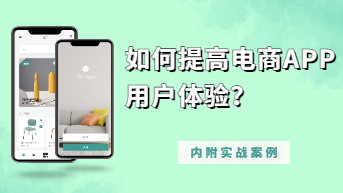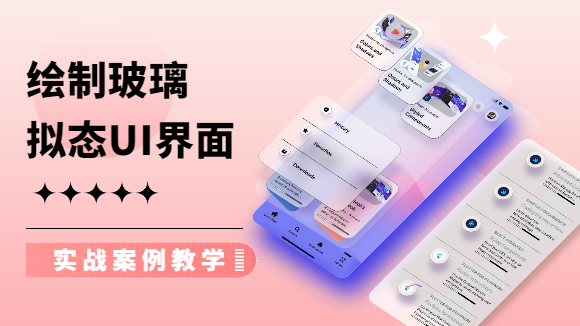每次我们看到腾讯、字节这些大厂总会出一些特别好看的图标,毛玻璃效果的icon是兼具美感和科技感的一种图标样式,被UI设计师常应用在金刚区或者功能点缀位置,起到图示和提醒作用。这种毛玻璃的质感做出来的呢?那么今天带大家用Pixso编辑器绘制一款毛玻璃渐变色icon。
第一步:使用图形工具快速画图
首先【进入Pixso工作台】,新建一个画布,随意建一个任意尺寸的黑色背景【画板】,使用【图形】工具建一个三角形,然后【圆角】选择【10】。毛玻璃的美在于叠加和组合的透视感,因此我们再复制一个比例较大的尺寸为200*200的三角图形。
第二步:填充科技感线性渐变颜色
好看的图标与颜色相关,我们利用工具自带的颜色编辑器,制作毛玻璃渐变色。选中【填充】的颜色,改为【线性渐变】状态。
通过线性渐变轴调整到这种科技绿色,通过增加轴渐变颜色或者更改色值,直至满意为止。
右键选择【复制/粘贴】,弹出选项卡,选择【复制属性】,然后【粘贴属性】到右侧图形,两个图形就能实现同步属性啦。图标的基础形状和颜色设置已经完成。
第三步:设计毛玻璃效果
最后一步,我们就开始做毛玻璃的效果。毛玻璃效果也是同样在Pixso画板上面做的。我们就直接选中已经调好颜色的图形,复制粘贴后,通过【效果】工具,设置成【高斯模糊】,数值改成【80】,一个背景模糊效果就出来了。直接把这个背景模糊,移到图层底层,可以看到快要接近毛玻璃了。毛玻璃效果的特色主要是透明的,那么参考下面画板中一些参数,我们把这个【穿透】和填充【透明度】进行二次调整。
为了达到图标发光发亮的效果,我们需要继续调整【线性渐变轴】的方向和颜色,把它稍微调短一点。最后把图形组合在一起,一组实用的毛玻璃图标就设计出来了。
通过调整图标的颜色、透明度、图层位置,我们可以获得更适合产品应用的icon。
Pixso编辑器自带方形、三角形、圆形、多边形等基础图形,通过以上教程,相信你也可以设计出好看的毛玻璃效果图。
如果想设计复杂图形的毛玻璃效果,可以尝试Pixso的布尔运算和路径拼合,使用布尔运算或通过路径拼合可以将图层结合成形状。
-
联集∶将重叠的矢量路径组合成一条路径,会得到两个矢量区域的总和。
-
减去顶层∶从所选层中删除任何重叠路径,顶层矢量的区域会从下一层的图形上移去。
-
交集∶从任何重叠路径创建单个路径,会保留原图形重叠的部分。
-
差集∶从不重叠的图层部分创建单个路径,只保留原图形不重叠的部分。
-
路径拼合∶从选区创建单个图层,将布尔图层合并为一个完整的路径图层。
现在,你可以进入Pixso工作台,在线进行以上案例的练习了。